ГДЗ Інформатика 9 клас. Підручник [Ривкінд Й.Я., Лисенко Т.І., Чернікова Л.А.] 2017
3.5. Елементи анімації у презентаціях (Сторінка 90)
Дайте відповіді на запитання
1. До яких об’єктів презентації можна застосувати анімаційні ефекти?
У презентації PowerPoint можна додавати анімацію до тексту, зображень, фігур, таблиць, рисунків SmartArt та інших об’єктів, щоб створювати візуальні ефекти, зокрема ефекти входу й виходу, зміни розміру або кольору та руху. На слайдах презентації можна анімувати маркіровані списки або навіть титри. Анімація — чудовий спосіб привернути увагу, підкреслити важливий момент або посилити зацікавленість глядачів. Ви можете застосувати анімаційні ефекти до окремих слайдів, зразка слайдів або власних макетів слайдів.
2. Як застосувати анімаційний ефект переходу до слайда презентації?
Для того щоб застосувати до слайда ефект переходу, потрібно вибрати слайд, для переходу на який ви бажаєте застосувати ефект, вибрати вкладу Переходи, вибрати у групі Перехід до цього слайду ескіз потрібного ефекту. Ефекти можна налаштувати вибравши кнопку Параметри ефектів.
3. Які властивості можуть мати анімаційні ефекти зміни слайдів?
Щоб задати інші значення властивостей ефекту, слід:
1. Вибрати ефект серед елементів списку області завдань Настройка анімації.
2. Відкрити меню, за допомогою кнопки, що розташована праворуч від вибраного ефекту.
3. Виконати команду Параметри ефектів.
4. Як змінити значення властивостей анімаційних ефектів зміни слайдів?
У вікні, що відкрилося, вибрати потрібну вкладку та задати значення параметрів.
5. Як видалити анімаційний ефект переходу слайдів?
Видалення анімаційних переходів. В разі необхідності видалити анімацій- ний ефект переходу слайдів потрібно:
1. Відкрити панель Показ слайдів => Зміна слайдів
2. У списку анімацій вибрати Немає
3. Натиснути кнопку Застосувати до всіх слайдів
6, 7. Які існують групи анімаційних ефектів для об’єктів слайдів? Які дії виконуються під час їх застосування? Які властивості можуть мати анімаційні ефекти об’єктів слайдів?
Існують такі групи анімаційних ефектів:
Вхід — анімація появи; анімаційний ефект буде демонструватись під час появи вибраного об’єкта;
Виділення — об’єкти будуть змінювати свої властивості під час демонстрації презентації;
Вихід — анімація, що застосовується для завершення відображення об’єкта, тобто зникнення об’єкта з екрана;
Шляхи переміщення — можна налаштувати траєкторію переміщення об’єкта під час демонстрації по прямій; для більш складної траєкторії потрібно вибрати «Інші шляхи переміщення» або «Намалювати користувацький шлях». Остання команда дає змогу створити власний анімаційний ефект.
8. Як застосувати анімаційний ефект до об’єкта слайда?
Застосування анімації до об’єкта 1, Виділіть об’єкт, до якого потрібно додати анімацію.
Під «об’єктом» у цьому контексті слід розуміти будь-який елемент на слайді, зокрема зображення, діаграму або текстове поле. Якщо вибрати об’єкт на слайді, навколо нього з’являться маркери змінення розміру. (З точки зору анімації абзац у текстовому полі — це також об’єкт, але якщо його вибрати, маркери змінення розміру з’являться не навколо нього, а навколо всього текстового поля.)
2. На стрічці на вкладці Анімація в групі Анімація натисніть кнопку Додатково та виберіть потрібний анімаційний ефект.
• Якщо анімаційні ефекти входу, виходу, виділення та шляху переміщення не дають потрібного результату, виберіть пункт Інші ефекти входу, Інші ефекти виділення, Інші ефекти виходу або Інші шляхи переміщення.
• Певні ефекти входу та виходу (як-от «Поворот», «Скидання» та «Хлист») і певні ефекти виділення (як-от «Колір пензля» та «Хвиля») доступні лише для об’єктів, які містять текст. Якщо потрібно застосувати анімаційний ефект, недоступний із цієї причини, спробуйте додати пробіл усередині об'єкта.
• Об’єкти та текст, до яких застосовано анімацію, позначаються на слайді за допомогою недрукованих нумерованих позначок, що відображуються поруч із ними. Ці позначки з'являються лише у звичайному поданні, коли вибрано вкладку Анімація або відображується область анімації.
9. Як змінити значення властивостей анімаційних ефектів об’єктів слайдів?
Вибрати рядок ефекту в Області анімації, можна відкрити список з командами налаштування і змінити властивості.
10. Як відкрити Область анімації? З якою метою вона може бути використана?
Додавання анімації
Додати анімацію об’єкту на слайді:
1. Виділити об'єкт
2. Меню Показ слайдів ( або контекстне меню об’єкта) => Налаштування анімації.
 ГДЗ Інформатика 9 клас Генеза 2017 Підручник Ривкінд Лисенко Чернікова Шакотько
ГДЗ Інформатика 9 клас Генеза 2017 Підручник Ривкінд Лисенко Чернікова Шакотько
 Якщо помітили в тексті помилку, виділіть її та натисніть Ctrl + Enter
Якщо помітили в тексті помилку, виділіть її та натисніть Ctrl + Enter 16.02.2019,
16.02.2019,
 39 649,
39 649,
 8
8
 Назад
Назад

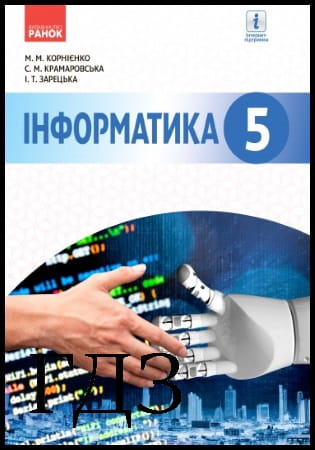


![ГДЗ Природознавство 5 клас. Підручник [Ярошенко О.Г., Бойко В.М.] 2018 ГДЗ Природознавство 5 клас. Підручник [Ярошенко О.Г., Бойко В.М.] 2018](/uploads/posts/2019-04/1555779316_5_p_y_u2018.jpg)
![ГДЗ Основи правознавства 9 клас. Підручник [Наровлянський О. Д.] 2017 ГДЗ Основи правознавства 9 клас. Підручник [Наровлянський О. Д.] 2017](/uploads/posts/2019-02/1550928122_9k_p_n_2017.jpg)
![ГДЗ Українська мова 8 клас. Підручник [Глазова О.П.] 2021 ГДЗ Українська мова 8 клас. Підручник [Глазова О.П.] 2021](/uploads/posts/2021-10/1633720388_8k_y_g_2021.jpg)
![ГДЗ Вступ до історії 5 клас. Підручник [Гісем О.В.] 2018 ГДЗ Вступ до історії 5 клас. Підручник [Гісем О.В.] 2018](/uploads/posts/2019-07/1564163269_5k_i_h_2018.jpg)